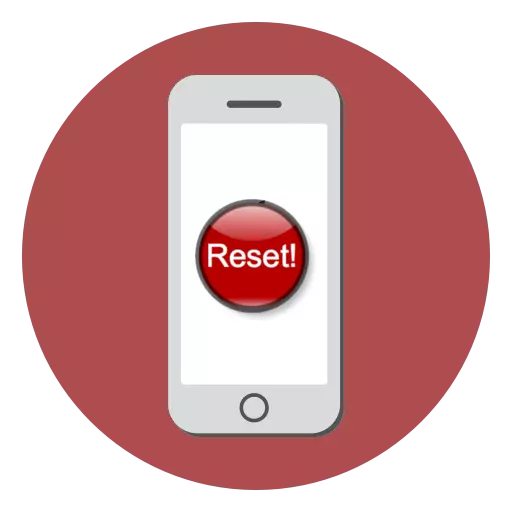
Задаючыся пытаннем падрыхтоўкі iPhone да продажу або ліквідацыі ў ім праблем, звязаных з некарэктнай працай праграмнага забеспячэння, у карыстальнікаў з'яўляецца неабходнасць выканаць скід прылады да завадскіх налад. Сёння мы разгледзім, якім чынам дадзеную задачу можна ажыццявіць.
Скідаем iPhone да завадскіх налад
Поўны скід прылады дазволіць сцерці ўсю раней якая змяшчалася на ім інфармацыю, уключаючы налады і загружаны кантэнт Гэта дазволіць вярнуць яго да стану, як пасля набыцця. Выканаць скід можна рознымі спосабамі, кожны з якіх і будзе падрабязна разгледжаны ніжэй.Звярніце ўвагу на тое, што выканаць абнуленне прылады першымі трыма спосабамі можна толькі ў тым выпадку, калі на ім адключаны інструмент «Знайсці iPhone». Менавіта таму, перш чым мы пяройдзем да разбору дадзеных метадаў, разгледзім, якім чынам адбываецца дэактывацыя ахоўнай функцыі.
Як адключыць «Знайсці iPhone»
- Адкрыйце на смартфоне налады. У верхняй частцы будзе адлюстравана ваш уліковы запіс, якую і трэба будзе выбраць.
- У новым акне выберыце раздзел «iCloud».
- На экране разгорнуцца параметры налады працы хмарнага сэрвісу Apple. Тут вам спатрэбіцца прайсці да пункта «Знайсці iPhone».
- Перавядзіце паўзунок каля дадзенай функцыі ў выключаны стан. Для канчатковага ўнясення зменаў ад вас спатрэбіцца ўвесці пароль ад акаўнта Apple ID. З гэтага моманту поўны скід прылады будзе даступны.
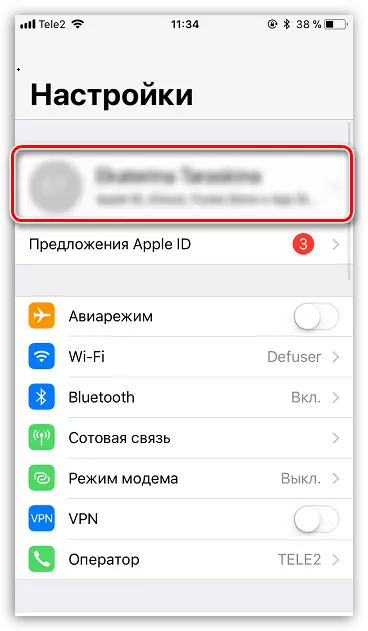
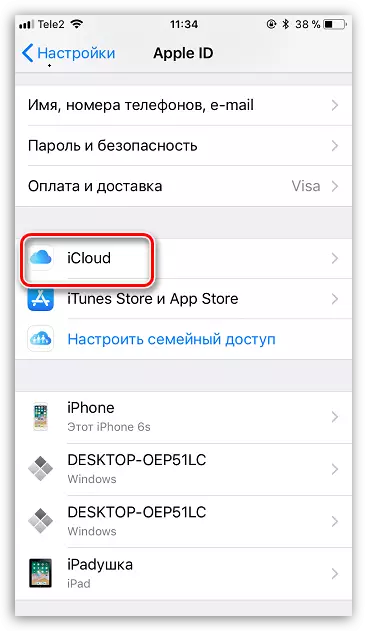
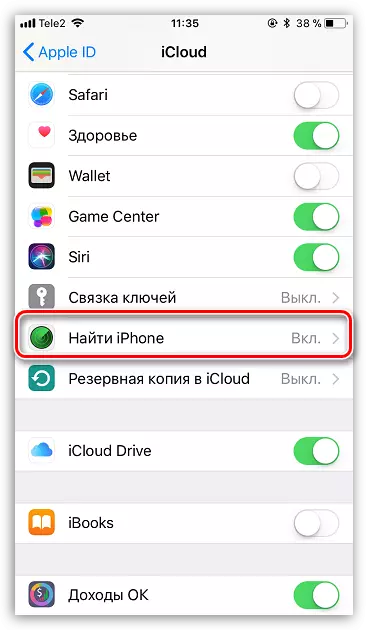
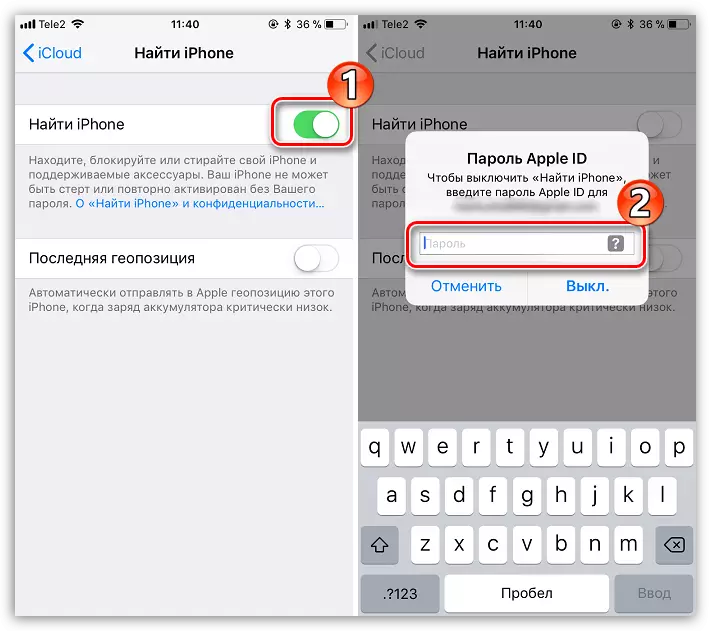
Спосаб 1: Налады iPhone
Мабыць, прасцей і хутчэй за ўсё выканаць скід можна праз налады самога тэлефона.
- Адкрыйце меню налад, а затым ідзіце да падзелу «Асноўныя».
- У канцы адкрыўся акна абярыце кнопку «Скід».
- Калі вам неабходна цалкам ачысціць тэлефон ад любой якая змяшчаецца на ім інфармацыі, абярыце пункт «Сапраўды ачысціць кантэнт і налады», а затым пацвердзіце ваш намер працягнуць.
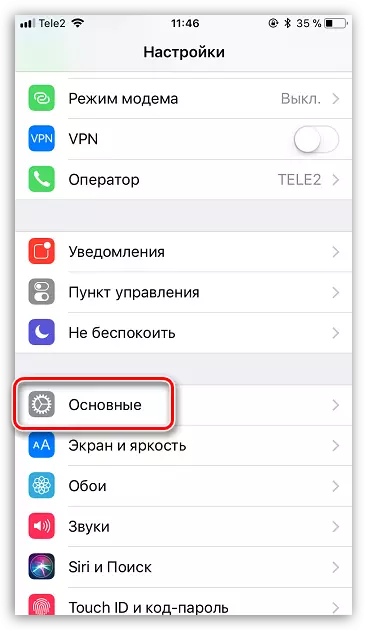
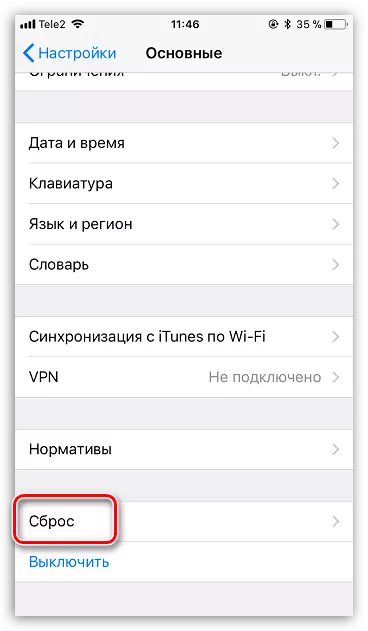

Спосаб 2: iTunes
Галоўны інструмент для спалучэння айфон з кампутарам - гэта iTunes. Натуральна, поўны скід кантэнту і налад можа быць лёгка выкананы з дапамогай гэтай праграмы, але толькі пры ўмове, што iPhone раней быў сінхранізаваны з ёй.
- Выканайце падключэнне тэлефона да кампутара па USB-кабелю і запусціце iTunes. Калі смартфон ідэнтыфікуецца праграмай, уверсе вокны пстрыкніце па яго мініяцюры.
- На ўкладцы «Агляд» ў правай частцы акна размяшчаецца кнопка «Аднавіць iPhone». Выбярыце яе.
- Пацвердзіце ваш намер выканаць скід прылады і дачакайцеся заканчэння працэдуры.


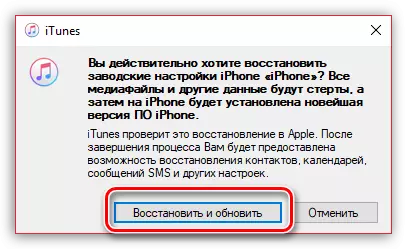
Спосаб 3: Recovery Mode
Наступны спосаб аднаўлення гаджэта праз iTunes падыдзе толькі ў тым выпадку, калі раней гаджэт ўжо быў спалучаны з вашым кампутарам і праграмай. Але ў тых сітуацыях, калі аднаўленне патрабуецца выканаць на чужым кампутары, напрыклад, каб скінуць пароль з тэлефона, падыдзе выкарыстанне рэжыму аднаўлення.
Больш падрабязна: Як разблакаваць iPhone
- Цалкам адключыце тэлефон, а затым падлучыце яго да кампутара з дапамогай арыгінальнага USB-кабеля. Запусціце айцюнс. Пакуль тэлефон не будзе вызначацца праграмай, паколькі ён знаходзіцца ў неактыўным стане. Менавіта ў гэты момант вам і спатрэбіцца ўвесці яго ў рэжым аднаўлення адным са спосабаў, выбар якога залежыць ад мадэлі гаджэта:
- iPhone 6S і маладзейшыя. Адначасова зацісніце дзве клавішы: «Дадому» і «Power». Ўтрымлівайце іх да таго моманту, калі экран тэлефона ўключыцца;
- iPhone 7, iPhone 7 Plus. Паколькі дадзенае прылада не абсталяванае фізічнай кнопкай «Дадому», уваход у рэжым аднаўлення будзе адбывацца крыху інакш. Для гэтага зацісніце клавішы «Power» і змяншэння ўзроўню гучнасці. Трымаеце да тых часоў, пакуль не адбудзецца ўключэнне смартфона.
- iPhone 8, 8 Plus і iPhone X. У апошніх мадэлях Apple-прылад быў даволі моцна зменены прынцып ўваходу ў Recovery Mode. Цяпер, каб увесці тэлефон у рэжым аднаўлення, адзін раз націсніце і адпусціце клавішу павелічэння гучнасці. Такім жа чынам паступіце і з кнопкай памяншэння гучнасці. Зацісніце клавішу харчавання і трымаеце да ўключэння прылады.
- Аб паспяховым ўваходзе ў Recovery Mode будзе казаць наступнага выгляду малюнак:
- У той самы момант тэлефон будзе знойдзены iTunes. У дадзеным выпадку, каб выканаць скід налад на гаджэце, вам трэба будзе выбраць пункт 'Аднавіць'. Пасля гэтага праграма прыступіць да загрузкі апошняй даступнай прашыўкі для тэлефона, а затым і яе ўсталёўцы.
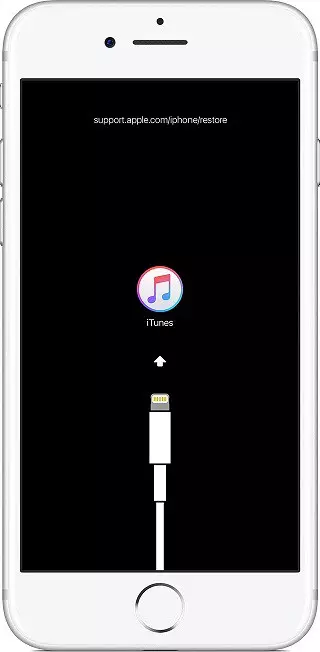

Спосаб 4: iCloud
І, нарэшце, спосаб, які дазваляе сцерці кантэнт і налады выдалена. У адрозненне ад трох папярэдніх, выкарыстанне гэтага метаду магчыма толькі ў тым выпадку, калі на ім актываваная функцыя «Знайсці iPhone». Акрамя гэтага, перш чым прыступіць да выканання працэдуры, абавязкова пераканайцеся ў тым, што тэлефон мае доступ да сеткі.
- Выканайце на кампутары запуск любога вэб-аглядальніка і прайдзеце на сайт сэрвісу iCloud. Выканайце аўтарызацыю, паказаўшы дадзеныя Apple ID - email і пароль.
- Увайшоўшы ў ўліковы запіс, адкрыйце прыкладанне «Знайсці iPhone».
- У мэтах бяспекі сістэма патрабуе паўторна паказаць пароль ад Apple ID.
- На экране адлюструецца карта. Праз імгненне на ёй з'явіцца адзнака з бягучым месцазнаходжаннем вашага iPhone, Клікніце па ёй, каб паказаць дадатковае меню.
- Калі ў верхнім правым куце з'явіцца акенца, абярыце пункт «Сцерці iPhone».
- Каб абнуліць тэлефон, абярыце кнопку «Сапраўды ачысціць», а затым дачакайцеся заканчэння выканання працэсу.
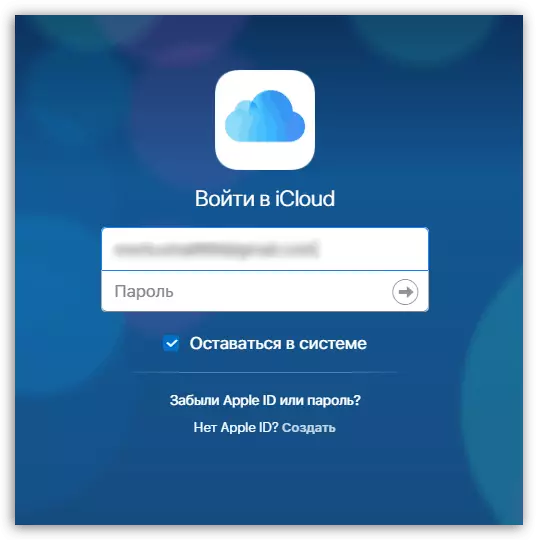
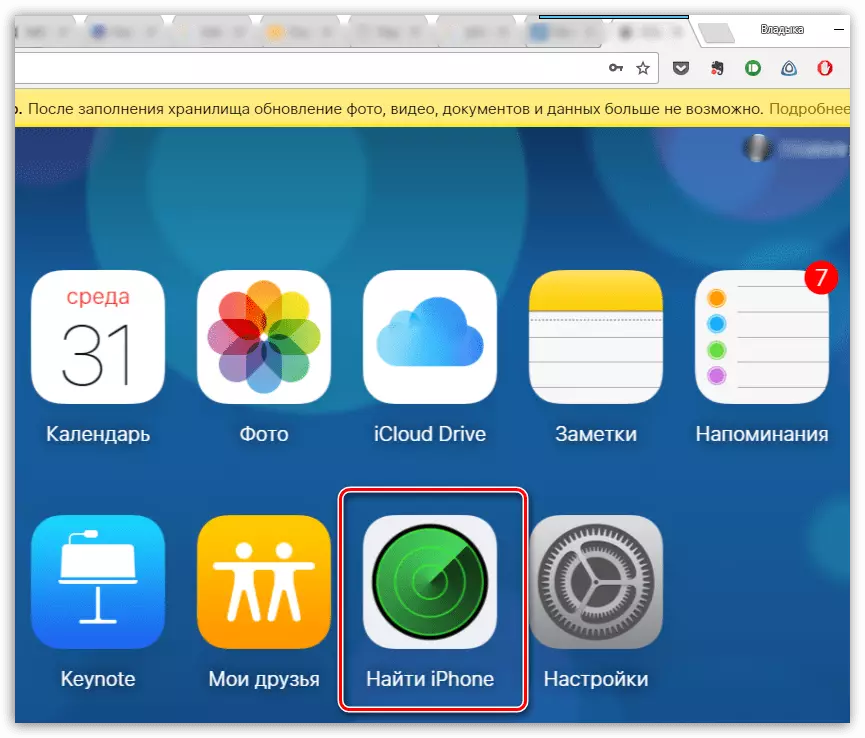

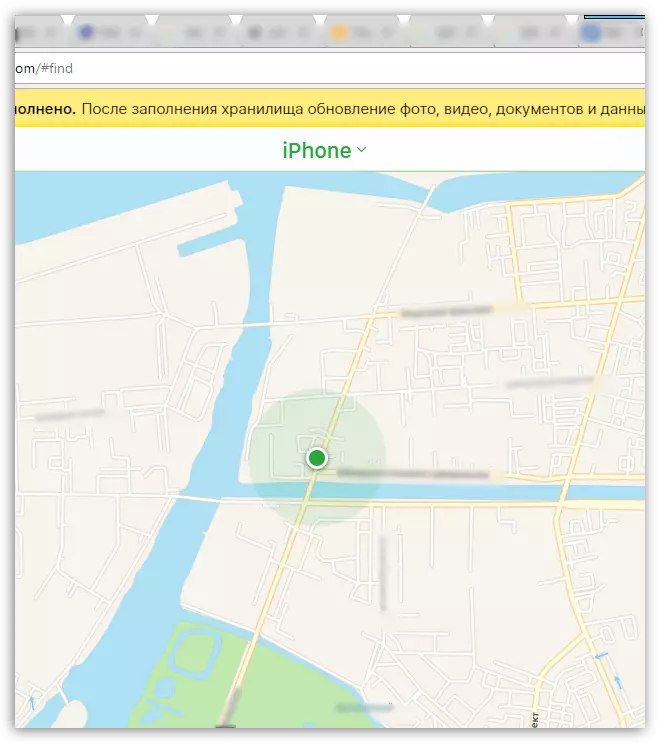

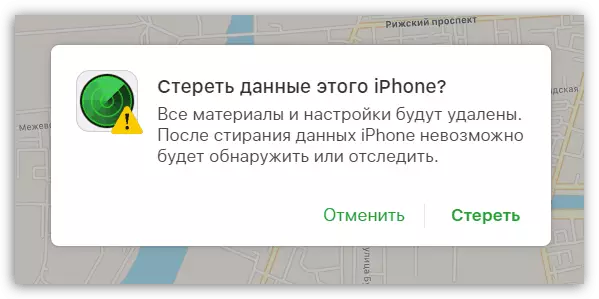
Любы з пералічаных спосабаў дазволіць цалкам выдаліць усе дадзеныя на тэлефоне, вярнуўшы яго да заводскіх налад. Калі ў вас узніклі складанасці пры спробе ачысціць інфармацыі на Apple-гаджэце, задавайце свае пытанні ў каментарах да артыкула.
